3 načina za promjenu imena datoteka sveukupno, broj 1 najlakše!
Broj datoteka u računalu vas činizbunjen u potrazi. Nadalje, datoteka je raspoređena bez grupiranja u mape ili proizvoljnog davanja naziva datoteke. Postupak pretraživanja trajat će duže i sigurno će gubiti vrijeme.
Ako ste datoteku spremili nasumičnomjesto, morate promijeniti ime kako više ne biste imali problema s njegovim pronalaženjem. Ovdje ne trebate koristiti ručnu metodu za promjenu nekih od ovih datoteka.
Kako preimenovati više datotekau brzom vremenu? Srećom, Windows ima nekoliko metoda pomoću kojih se može promijeniti cjelokupno ime datoteke bez dodatnog softvera.
3 načina da promijenite ukupni naziv datoteke
Ovo su 3 načina na koja možete promijeniti naziv datoteke u cjelini koristeći značajke u sustavu Windows.
1. Kroz Windows Explorer
Ovaj prvi način može se reći da je najlakši. Zašto? Trebate otvoriti samo datoteku koju želite preimenovati Windows Explorer.
1. Blokirajte sve datoteke za preimenovanje. Zatim, desnom tipkom miša kliknite miš, odaberite preimenovati.

2. Zatim promijenite naziv datoteke u skladu s onim što želite.

3. Datoteka je u cijelosti preimenovana.

2. Kroz Powershell
Powershell je zadana aplikacija za Windows 10 slična CMD-u (naredbeni redak). Ovdje su vam potrebne samo 2 naredbe, tj dir i Preimenovanje -Item.
Za više detalja, razmotrite sliku u nastavku.
1. Unesite direktorij u koji ste spremili datoteku za preimenovanje. Zatim unesite ovu naredbu: Dir | Preimenovanje predmeta -NewName {$ _. Ime-zamijenite "old_file_name", "new_file_name."} Nakon toga, ne zaboravite ući.

2. Datoteka je u cijelosti preimenovana. Rezultat je kao na slici ispod.

3. Kroz naredbeni redak (CMD)
Pomoću CMD-a možete promijeniti naziv datoteke pomoću naredbe preimenovanje ili ren. Zatim, možete koristiti znak * da se podudaraju s nazivom datoteke bez da je morate brkati s različitim imenima datoteka. Dovoljno je da naredbeni redak može mijenjati vrste datoteka poput, .jpg biti .png, Obratite pažnju na metodu u nastavku.
1. Otvorite cmd na prijenosnom računalu. Zatim unesite direktorij u kojem se nalazi vaša datoteka. Zapišite nalog ren * .jpg * .png na cmd. Ne zaboravite da pritisnete ući.
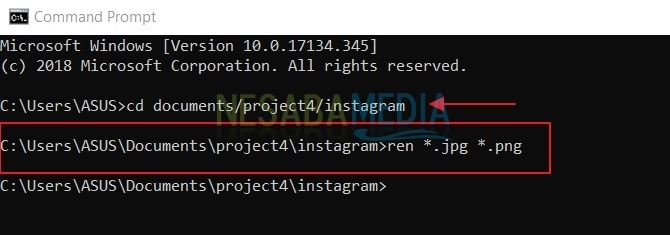
2. Datoteka je u cijelosti preimenovana. Rezultat je kao na slici ispod.
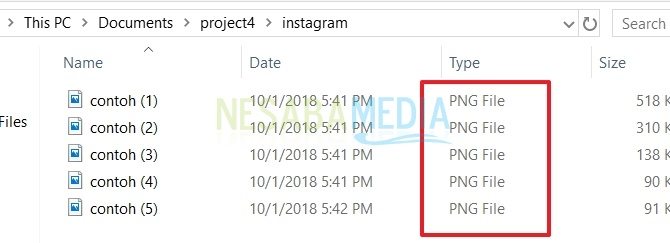
Kako, lako? Sada se više ne morate brinuti o promjeni ukupnog imena datoteke. Možete promijeniti datoteku primjenom gore navedenih metoda. To vam može olakšati pretraživanje datoteka. Hvala i nadam se korisno!








